Trong quá trình sử dụng, có một số trường hợp dẫn đến Driver bị lỗi để có thể nhanh chóng sử dụng lại máy không gây ảnh hưởng đến công việc phương pháp tốt nhất bạn cần tiến hành tải và cài đặt Driver máy in HP M183Fw lại từ đầu. Tuy nhiên nếu bạn không quá rành về kỹ thuật, bài viết này Trường Thịnh Phát sẽ hướng dẫn chi tiết để bạn có thể thực hiện dễ dàng và hiệu quả.
Nội dung chính
1. Hướng dẫn tải Driver máy in HP M183Fw
Cách 1: Tải Driver trực tiếp tại website truongthinhphat.net.vn
Để quý khách hàng dễ dàng lựa chọn và tải đúng phiên bản Driver của máy, Trường Thịnh Phát sẽ cung cấp đến quý khách hàng link Driver tải nhanh chóng nhất, các bước thực hiện như sau:
Bước 1: Truy cập sản phẩm máy in HP 183Fw, chọn vào mục "Tải Driver".
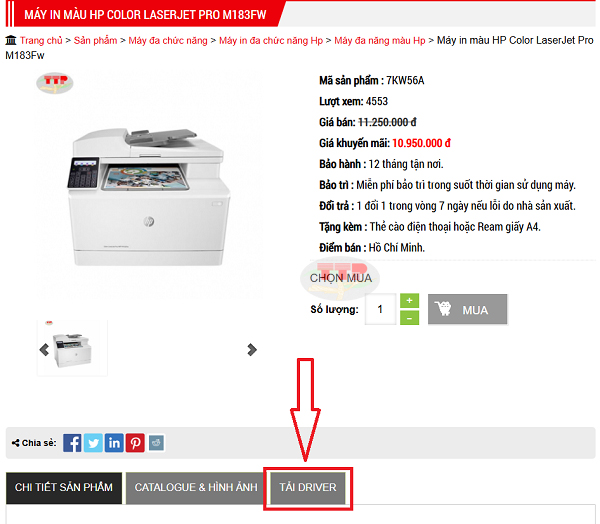
Bước 2: Nhấn vào liên kết file Driver.
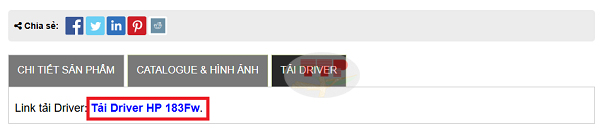
Bước 3: Nhấn tải xuống để tải File Driver.
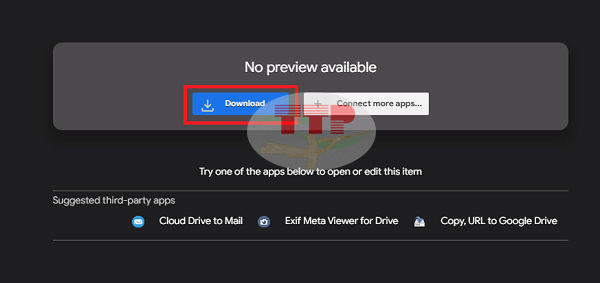
Cách 2: Tải Driver tại website hãng HP.
Bước 1: Tìm kiếm từ khóa support hp, sau đó truy cập vào website của hãng HP
Khi truy cập vào website hỗ trợ Driver của HP sẽ hiện lên cho người dùng các sự lựa chọn đó là Printer, Laptop, Desktop, Other. Ở lựa chọn này bạn sẽ chọn “Printer” để tải.
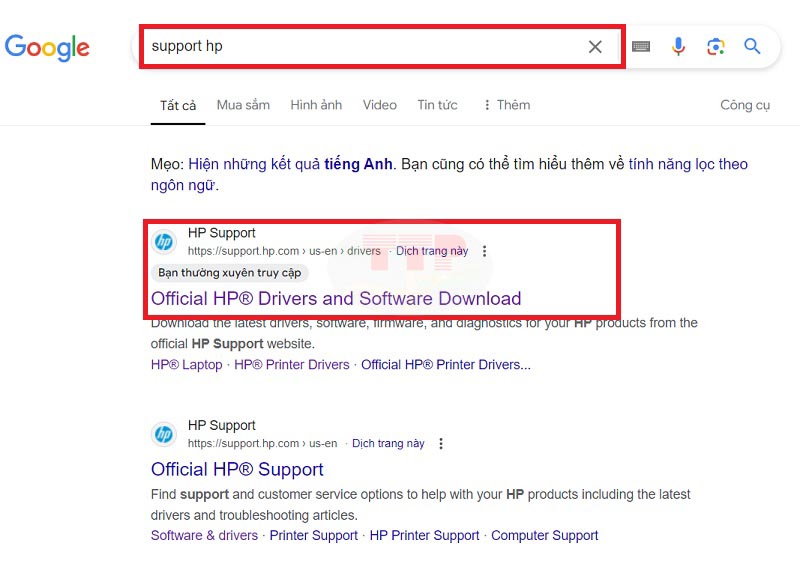
Hoặc bạn có thể truy cập trực tiếp tại đây!
Bước 2: Nhập tên thiết bị mà bạn muốn tải
Nhập vào ô “Enter your serial number, product number or product name” với mã “HP M183Fw”, sau đó bấm Enter.
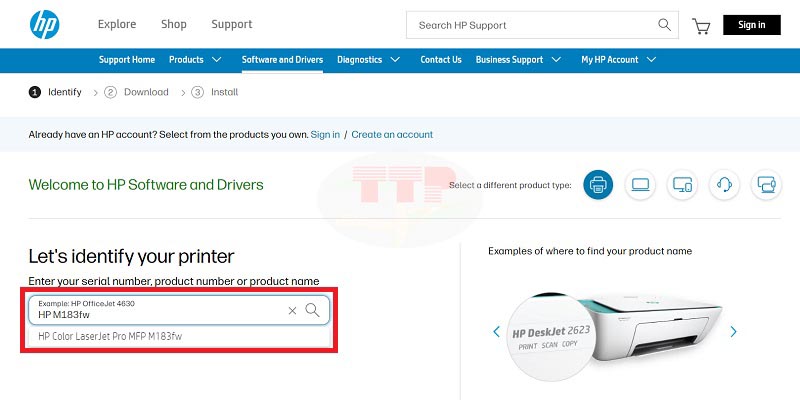
Bước 3: Chọn phiên bản Driver muốn tải
Ở bước này sau khi đã nhập đúng tên máy in cần tải Driver, hệ thống sẽ tự động nhận diện được hệ điều hành mà máy tính của bạn đang sử dụng để truy xuất ra những bản Driver tương thích với hệ điều hành mà máy tính của bạn đang sử dụng.
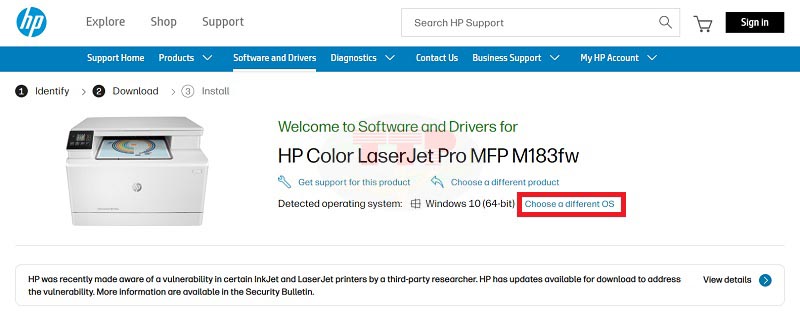
Lưu ý: Nếu bạn cần lưu trữ bản Driver để cài đặt cho thiết bị máy tính khác, bạn chọn vào "Choose a different OS" để thay đổi hệ điều hành mà thiết bị máy tính cần tải Driver đang sử dụng
Bước 4: Đối với dòng máy in HP M183Fw sẽ có nhiều phiên bản Driver để bạn lựa chọn, tuy nhiên để có thể cài đặt được một cách hoàn chỉnh và sử dụng đầy đủ chức năng của máy bạn chọn vào phiên bản Driver có dòng chữ “Printer Full Software Solution”, tiếp theo đó bạn chọn “Download”
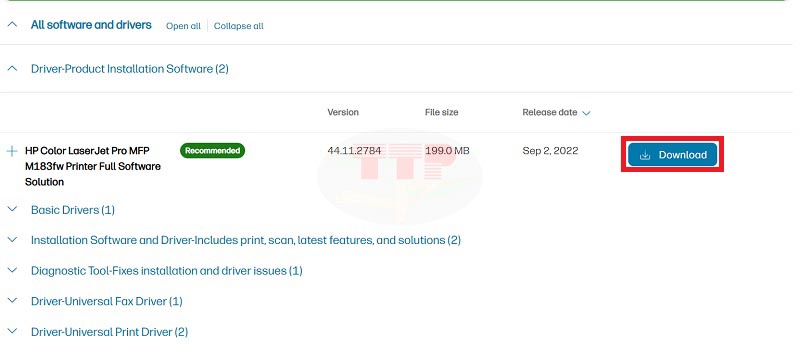
2. Hướng dẫn cài đặt Driver máy in HP M183Fw
Sau khi đã tải Driver về máy, bước tiếp theo bạn cần tiến hành cài đặt Driver
Các bước được thực hiện như sau:
Bước 1: Bấm chuột phải vào file Driver HP M183Fw vừa tải về, sau đó chọn “Run as administrator”.
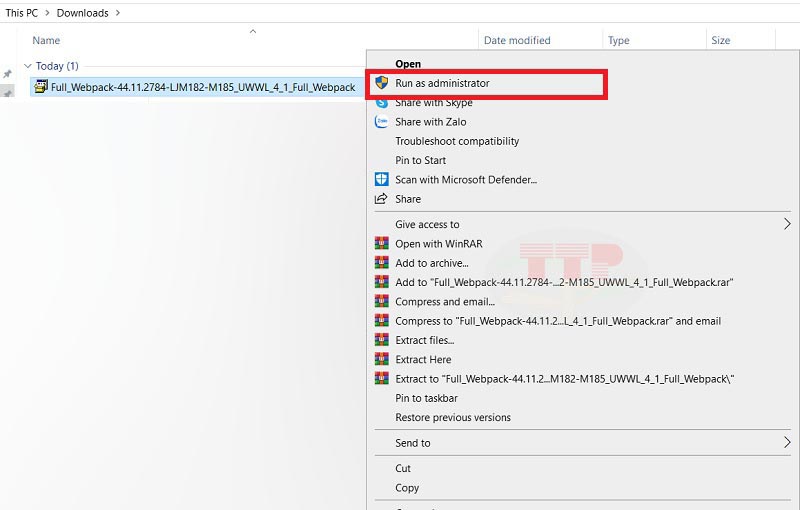
Bước 2: Sau khi mở file Driver HP M183Fw, hệ thống sẽ xuất hiện hộp thoại phần mềm Driver của HP tiếp theo bạn chọn “Continue”.
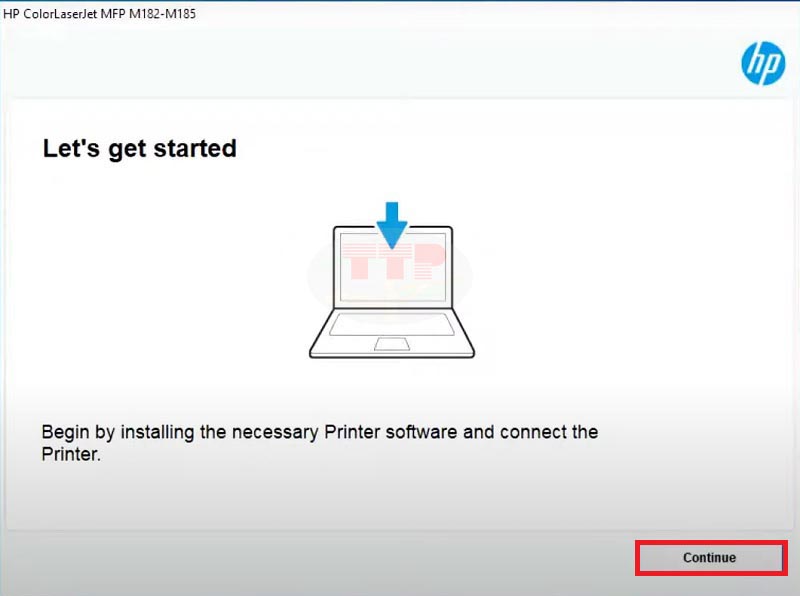
Bước 3: Ở bước này bạn chọn “Next” để tiếp tục cài đặt.
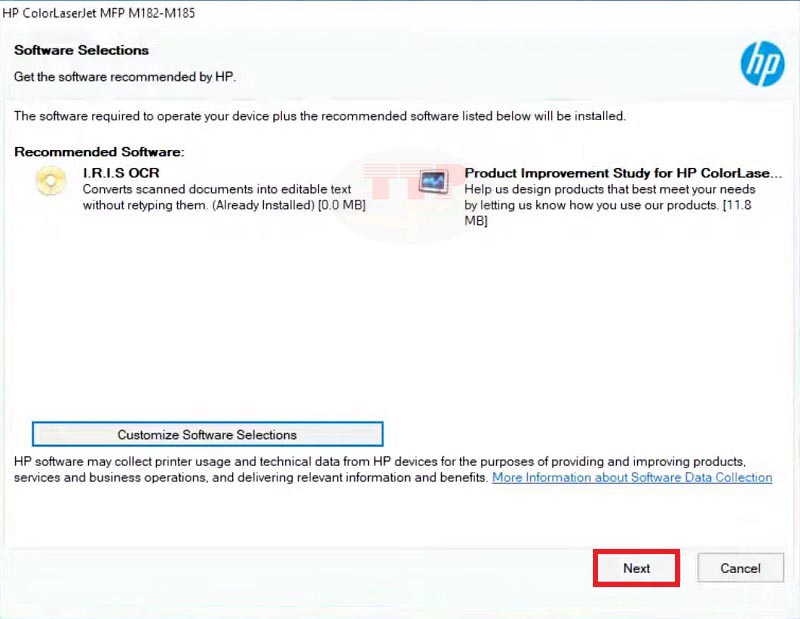
Bước 4: Tích chọn vào ô bên dưới để chấp nhận các chính sách từ người dùng hãng HP, tiếp đến chọn “Accept”.
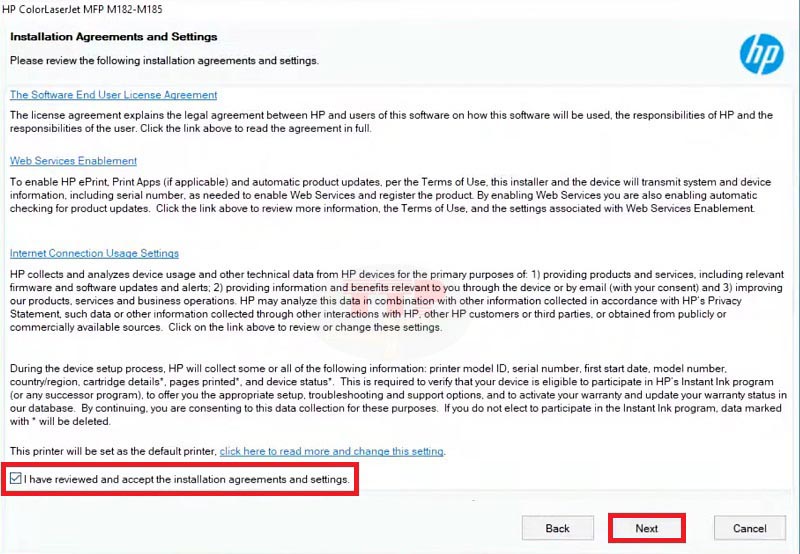
Bước 5: Chờ tiến trình cài đặt các phần mềm Driver HP M183Fw hoàn tất.
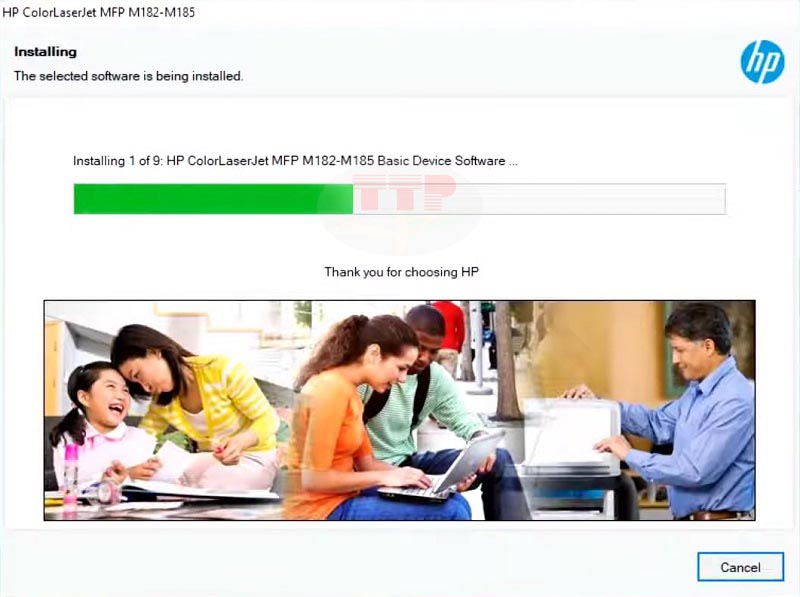
Bước 6: Chọn chuẩn cài đặt Driver HP M183Fw.
-
Automatic Setup: hệ thống tự động và nhận diện được máy in thông qua địa chỉ IP.
-
Manual Setup: cài đặt thủ công bằng cách tự nhập địa chỉ IP đã thiết lập từ máy in.
-
Sau đó chọn “Next”.
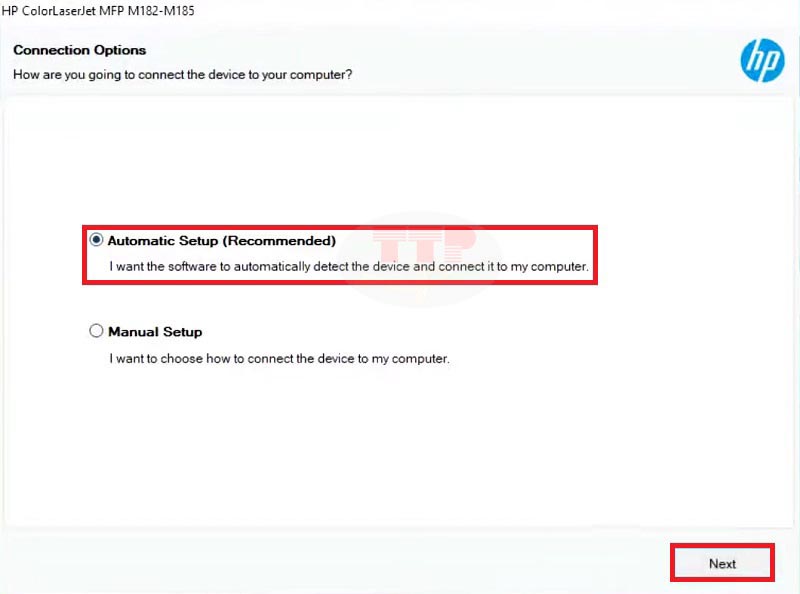
Bước 7: Hệ thống đang kiểm tra kết nối mạng của máy in HP M183Fw.
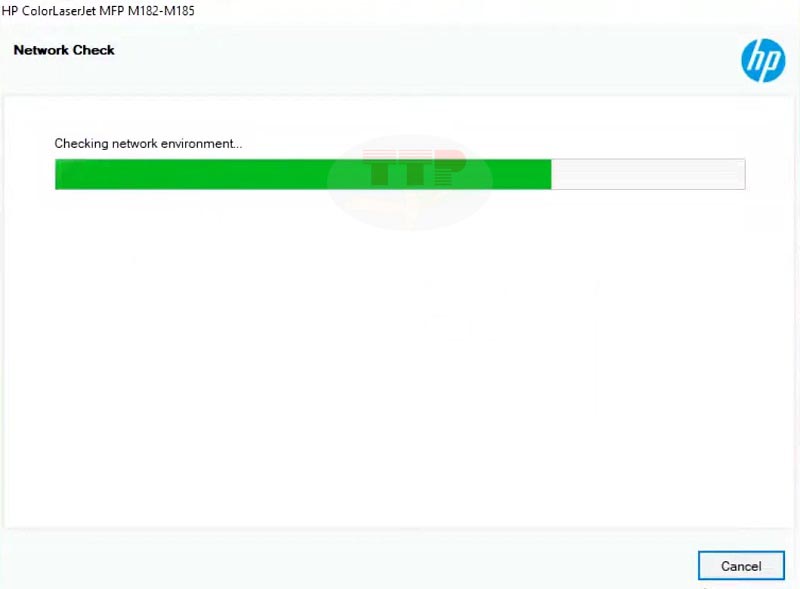
Bước 8: Kết nối dây USB từ máy in đến máy tính để thiết lập wifi.
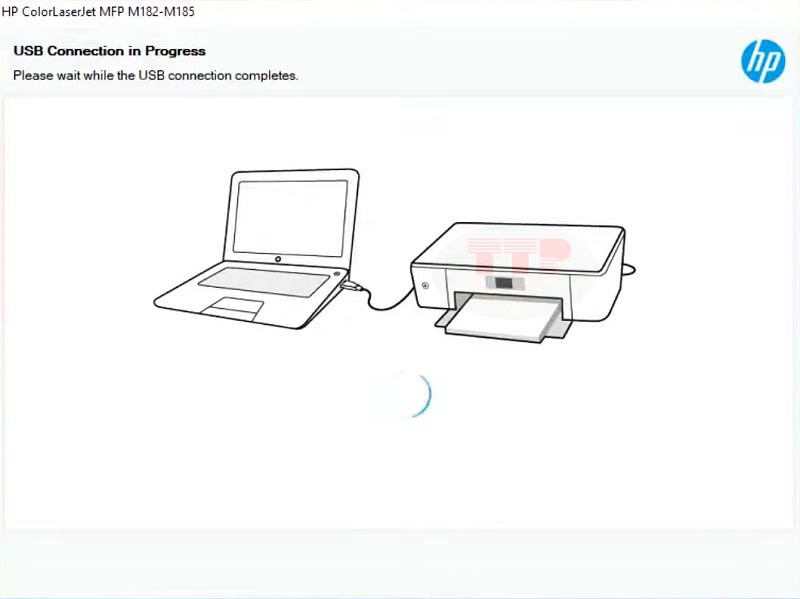
Bước 9: Nhập mật khẩu wifi, sau đó chọn “Yes” để đồng ý kết nối mạng cho máy in HP M183Fw.
Tiếp theo đó bạn chọn “Next”.
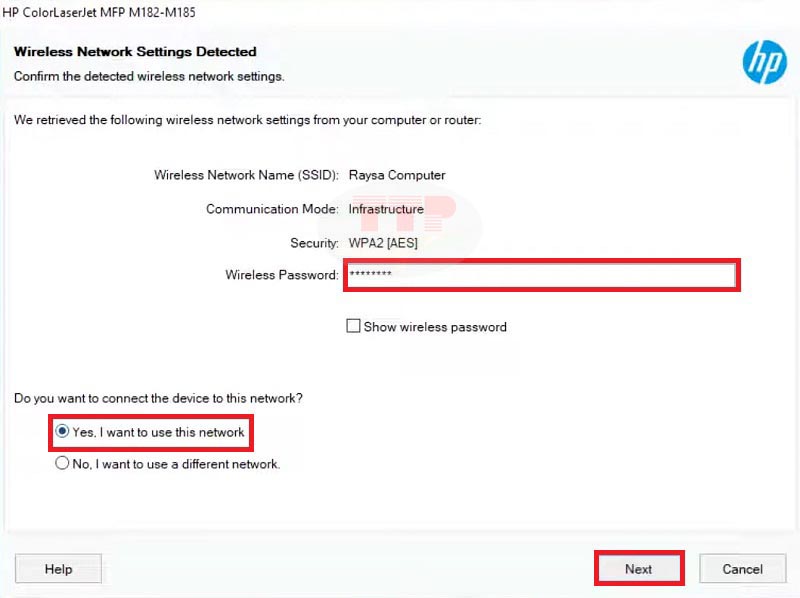
Bước 10: Chờ quá trình setup wifi hoàn tất.
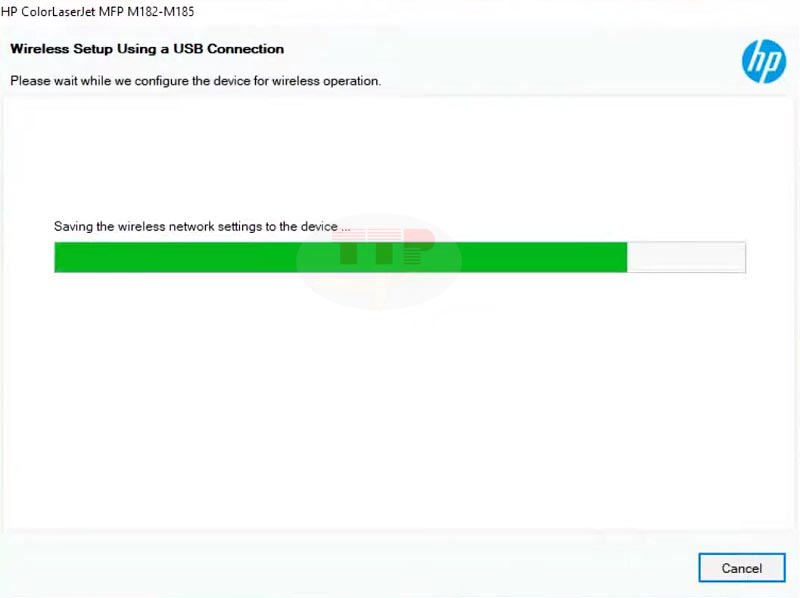
Bước 11: Máy in đã được kết nối wifi, bạn chọn “Next” để qua bước tiếp theo.
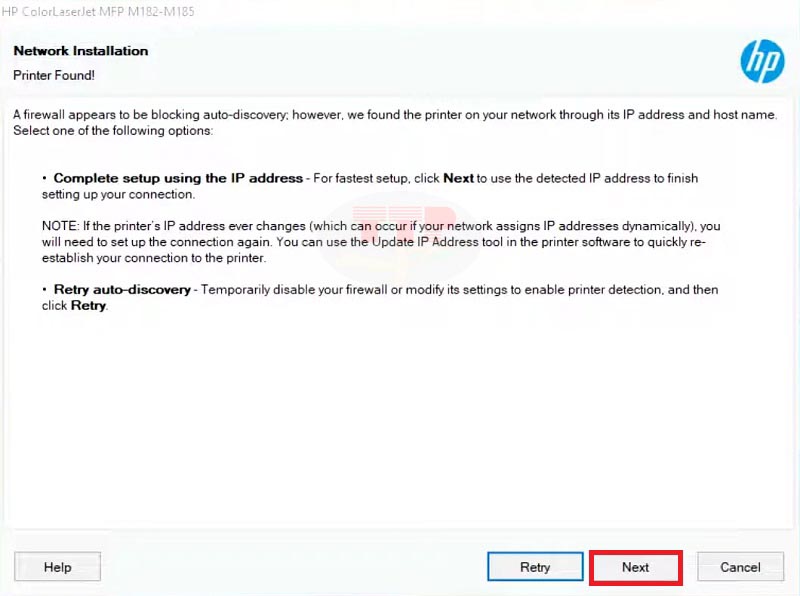
Bước 12: Chọn “Next” để hoàn tất quá trình cài đặt Driver HP M183Fw.
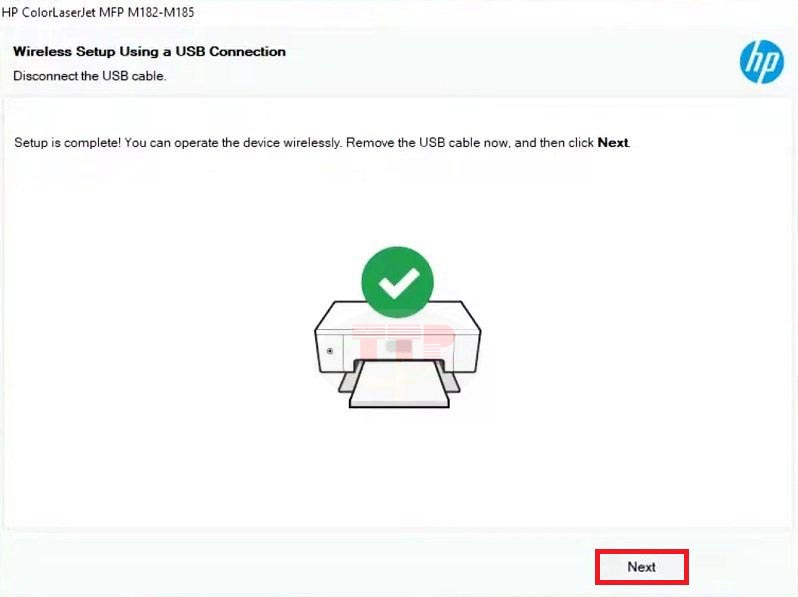
Chúc bạn thực hiện thành công!
>>> Xem thêm chi tiết sản phẩm máy in HP M183Fw
3. Một số lưu ý khi tải và cài đặt HP M183Fw
Việc tải và cài đặt Driver tương đối nhiều bước để tránh những sai sót với các chi tiết nhỏ nhất dẫn đến trong quá trình cài đặt gặp lỗi và không thể kết nối được. Bạn cần quan tâm đến những trường hợp sau đây:
-
Lựa chọn chính xác phiên bản Driver từ website chính thức từ hãng HP.
-
Kiểm tra dây nguồn và đường truyền internet đã ổn định hay chưa, trong quá trình cài đặt nguồn điện và internet không ổn định sẽ dẫn đến gặp lỗi và tốn thời gian để cài đặt lại Driver.
-
Khi cài đặt Driver hoàn tất, bạn vào Control Panel trên máy tính để thiết lập lại khổ giấy A4 (mặc định là Letter), để khi in máy sẽ không báo lỗi sai khổ giấy.
Thông qua bài viết hướng dẫn tải và cài đặt Driver HP M183Fw hy vọng sẽ để lại cho bạn những thông tin cần thiết để có thể dễ dàng thực hiện được thành công. Mọi chi tiết thắc mắc về sản phẩm hãy liên hệ ngay đến số hotline của Trường Thịnh Phát để được tư vấn.















